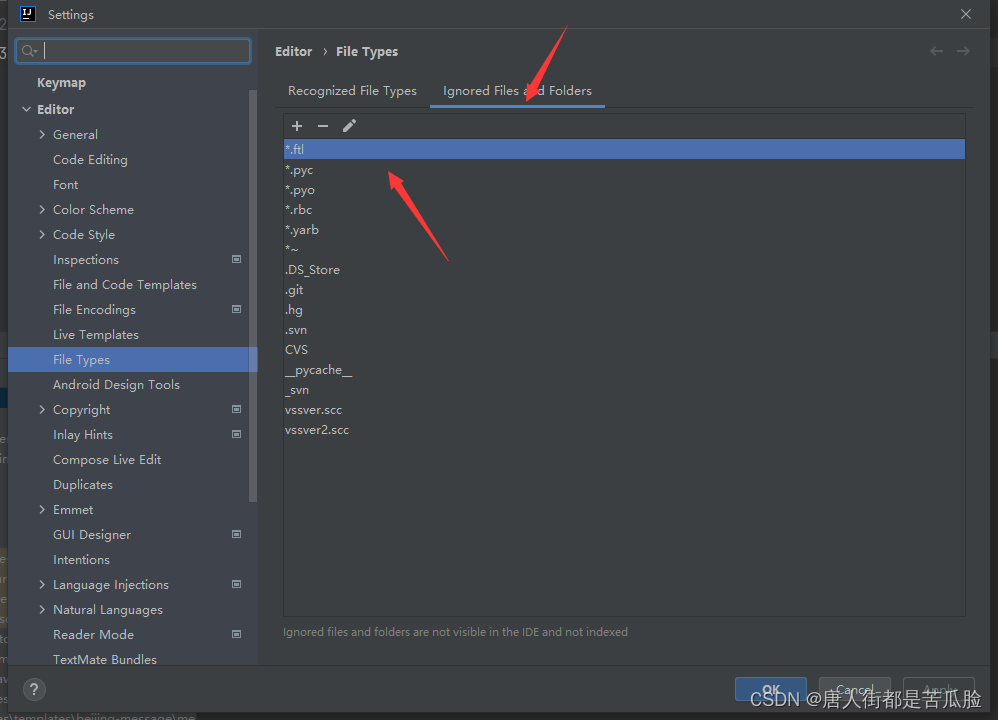IDEA小设置 |
您所在的位置:网站首页 › 菜单字体多大合适 › IDEA小设置 |
IDEA小设置
|
IDEA小设置
1、改变IDEA风格
File——>Settings——>Appearancd&Behavior——>Appearance——>Theme(主题) File——>Settings——>Appearancd&Behavior——>Appearance——>勾选Override default fonts by (not recommended)——>Name(修改字体样式),Size(修改字体大小)
File——>Settings——>Editor——>Font——>Font(修改字体样式),Size(修改字体大小),Linespacing(修改行间距) 这是原来的样子 右击你的项目,例如test1,点击Show in Explorer就可以显示当前文件夹在我的电脑中的位置 效果如下 查看每一行是由谁何时提交的(追责到每一行代码是谁写的) 右击文件选择Subversion——>Annotate,就会在左边显示出每一行的提交日期和提交人
点击加号选择Add Action… 注意要选中update或者commit这样才会是的他们三个在同一组
在IDEA的setting中勾上下面选项就好,当然也能ctrl+o手动去掉 File>>Settings>>Editor>>File Types 如果后面有想要提交的就需要放开设置,不然提交时是不会显示的
|
【本文地址】
今日新闻 |
推荐新闻 |

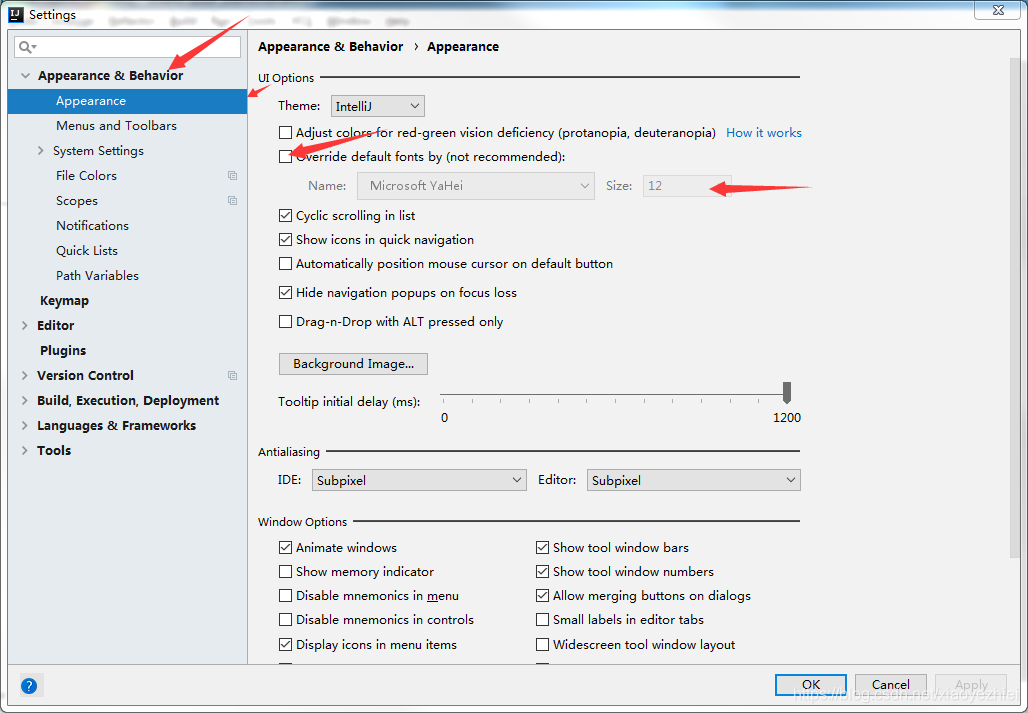
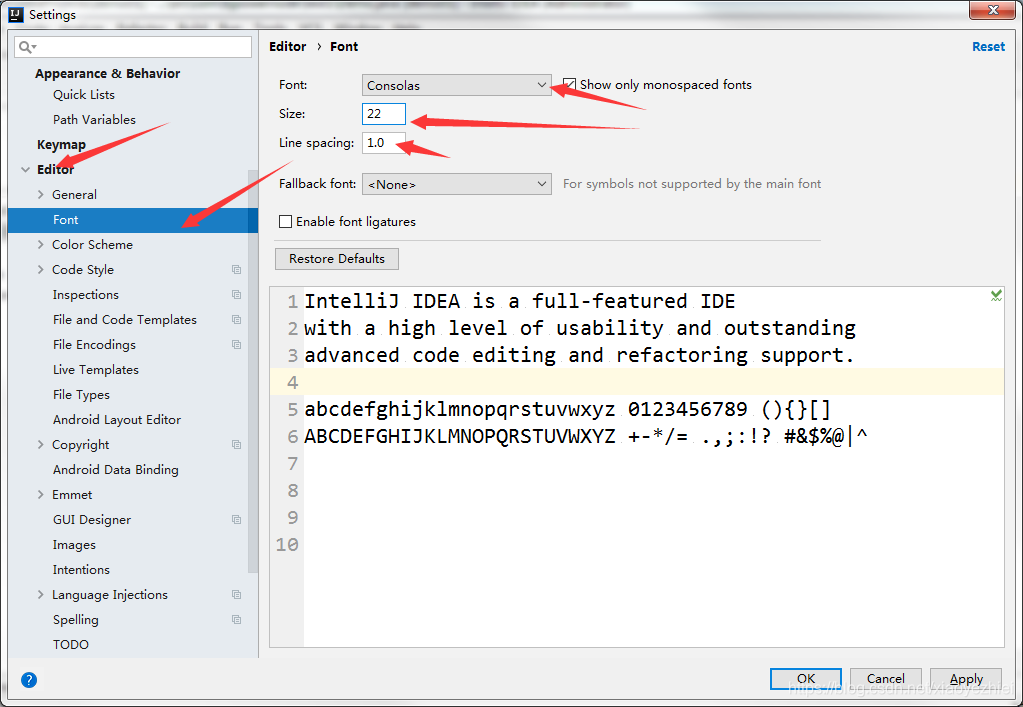
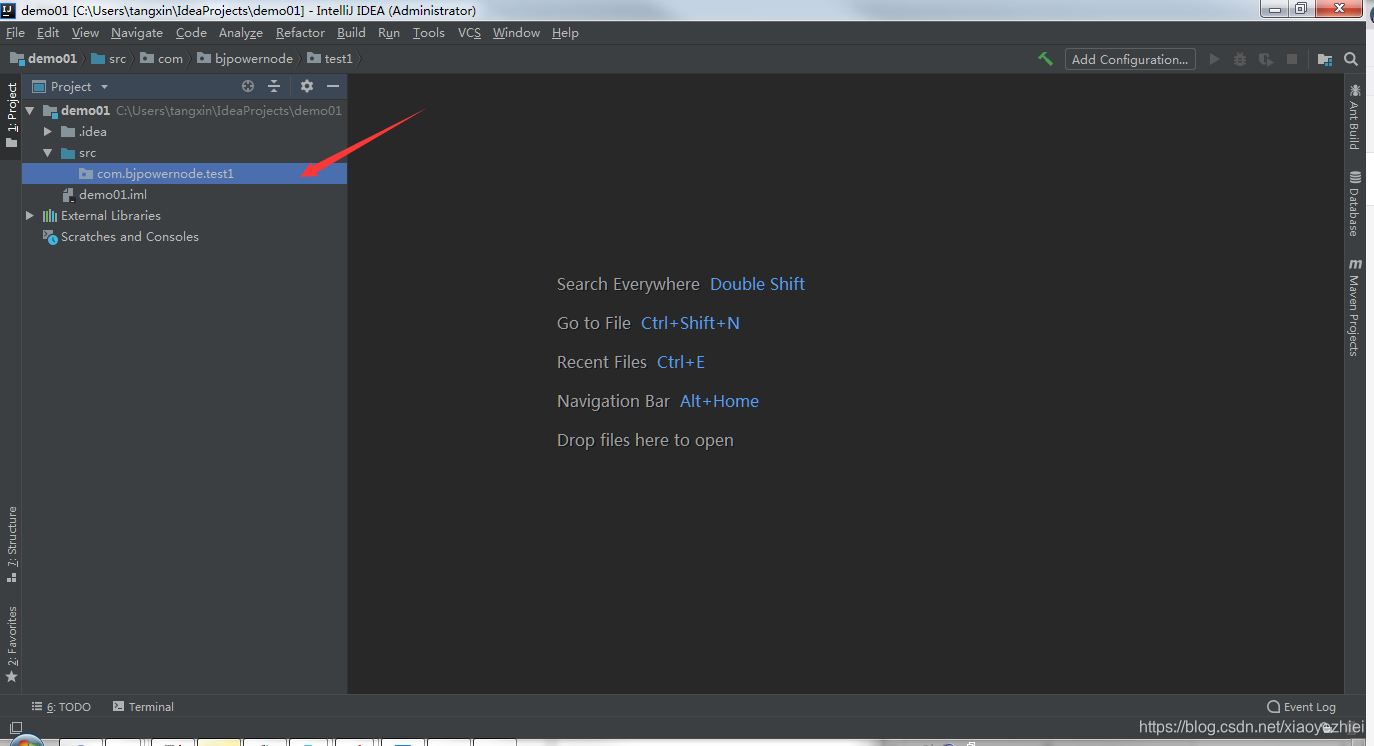 如下图在项目结构附近有小齿轮的图标,点击它会出现选择框compact Middle Packages 这个选项,取消勾选,这样就我们创建包时就会自动分层级。
如下图在项目结构附近有小齿轮的图标,点击它会出现选择框compact Middle Packages 这个选项,取消勾选,这样就我们创建包时就会自动分层级。 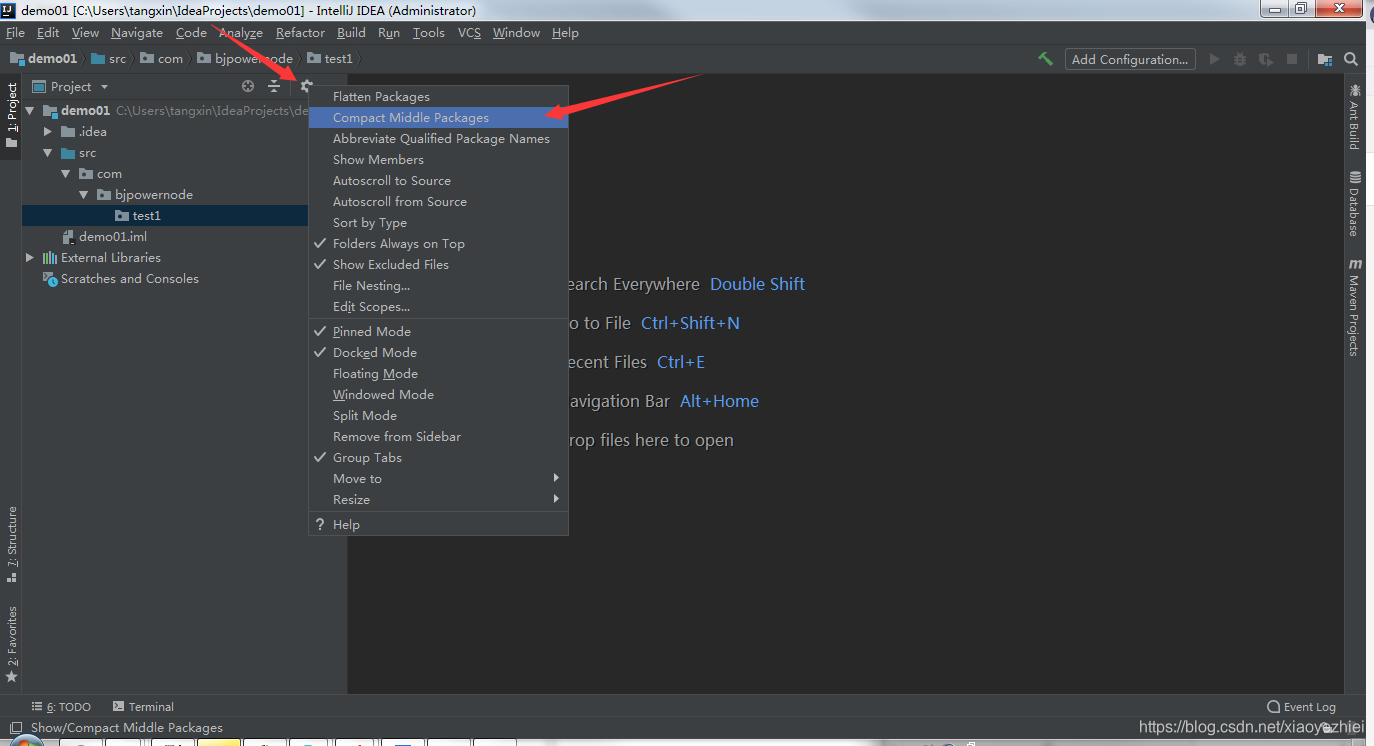
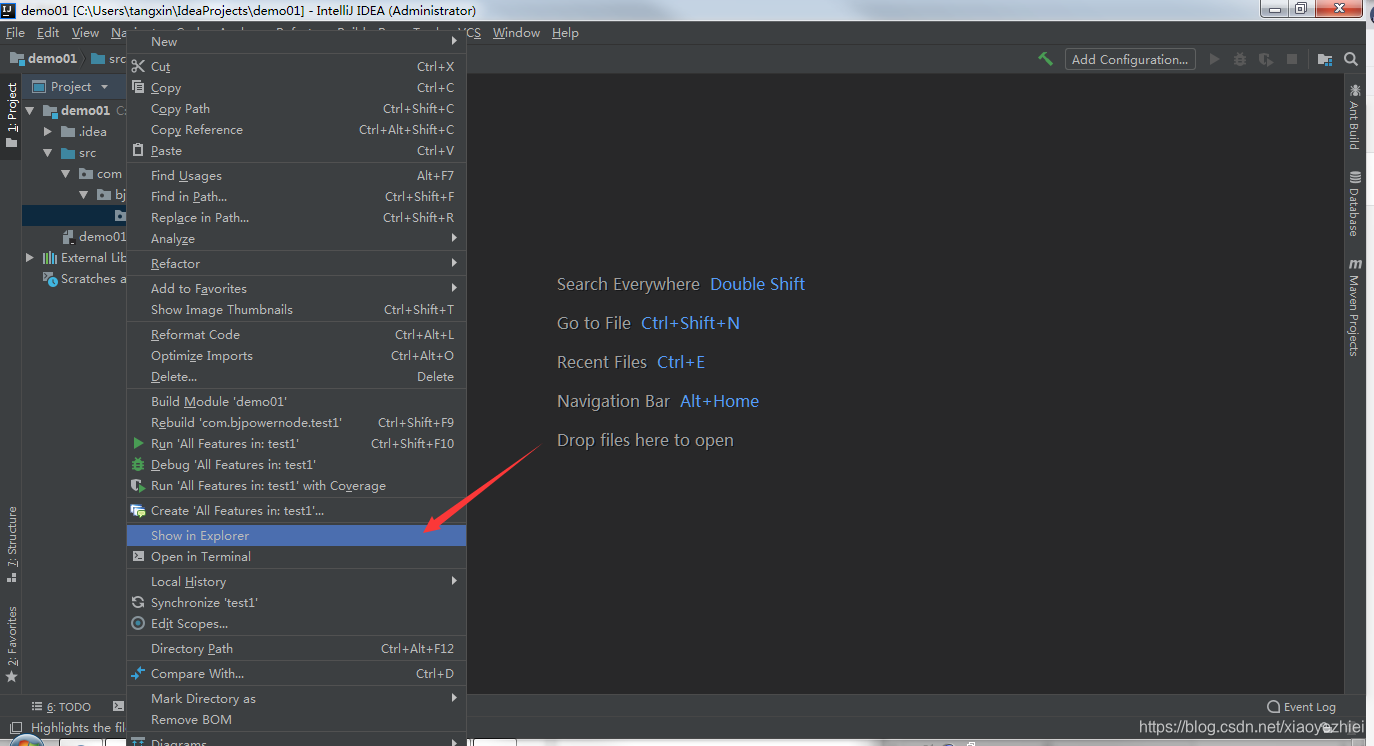
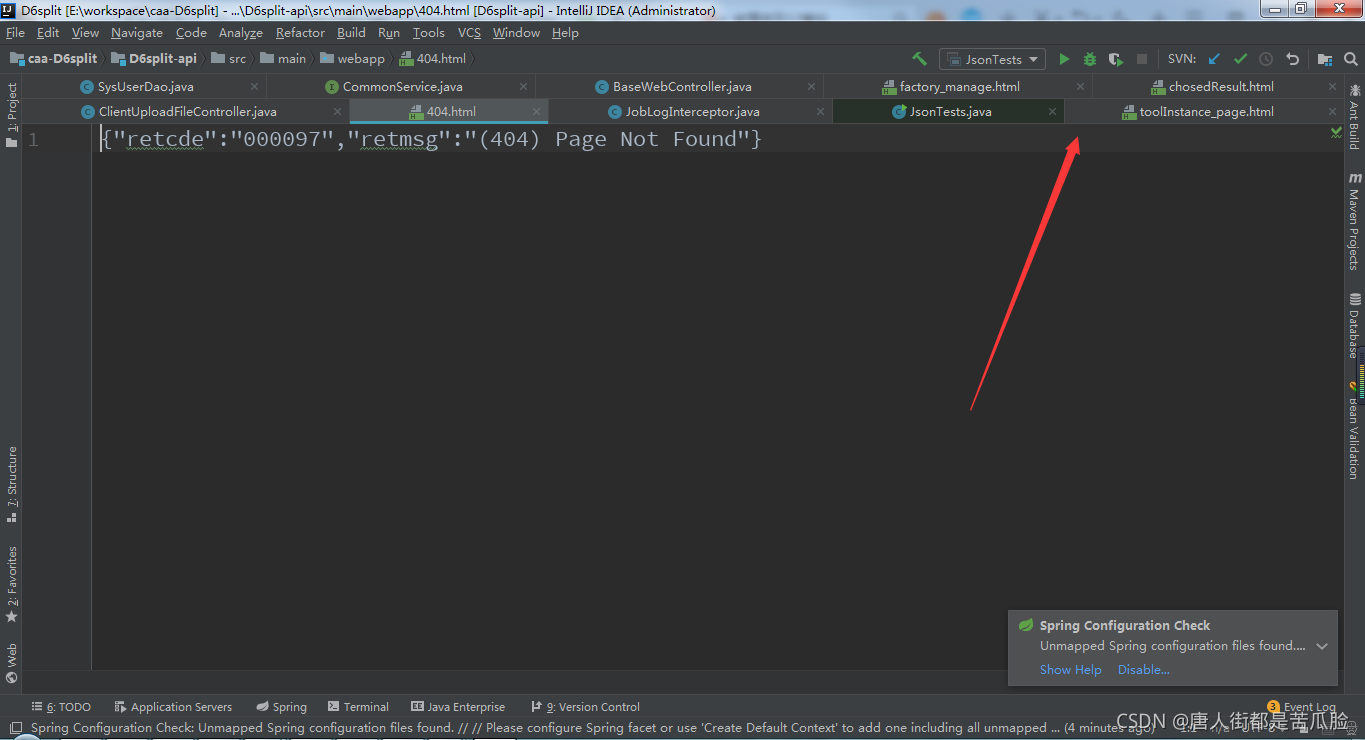 把这个show tabs in one row 去掉即可,下方的Tab limit也可以设置最多展示多少个tab标签
把这个show tabs in one row 去掉即可,下方的Tab limit也可以设置最多展示多少个tab标签 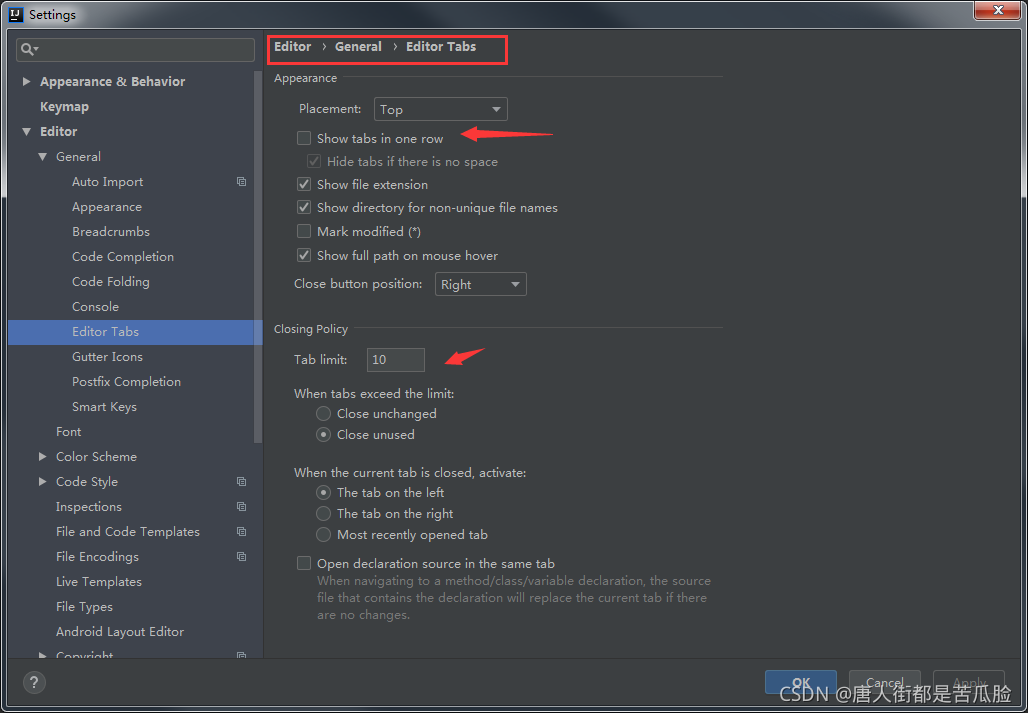
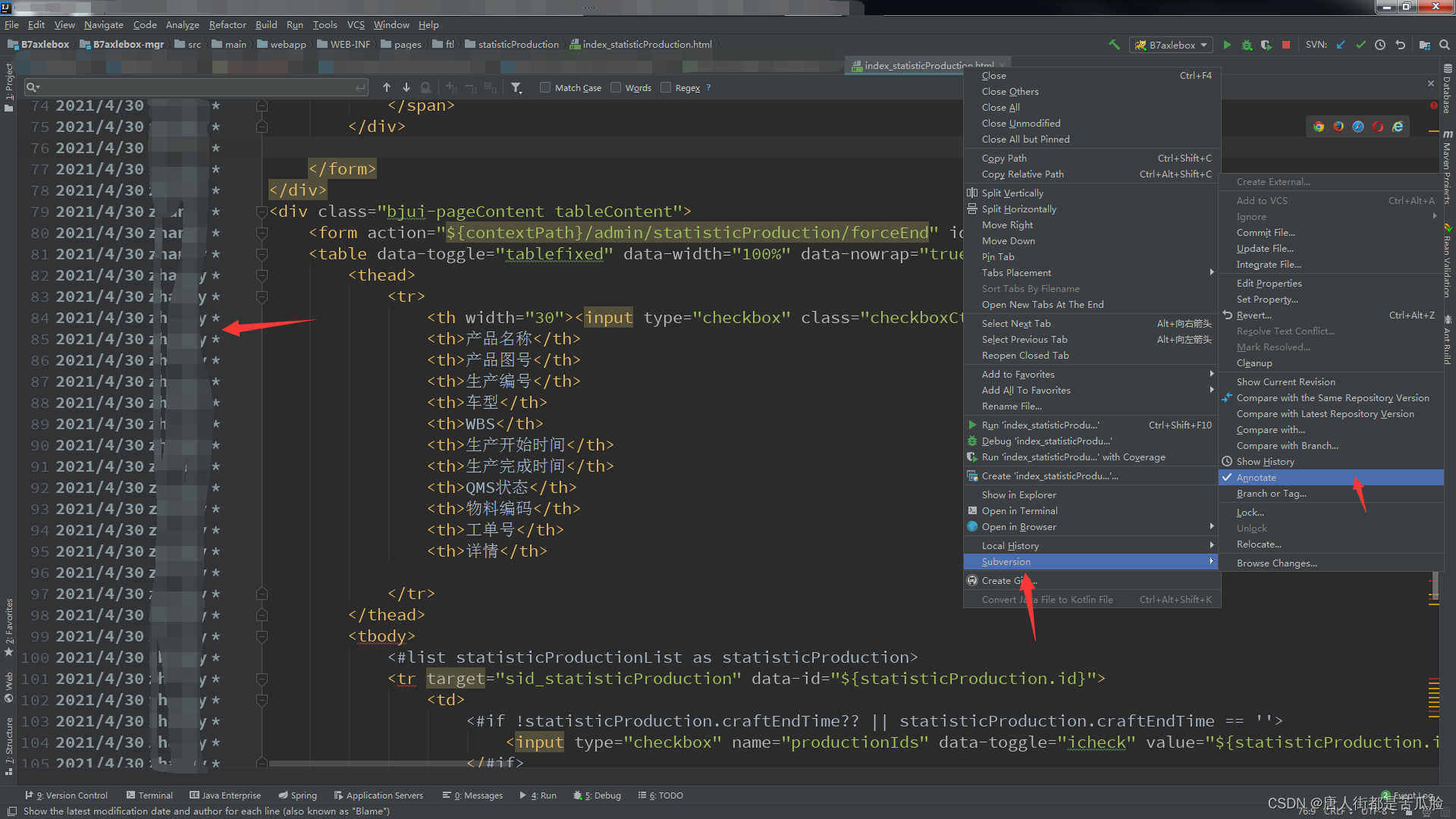
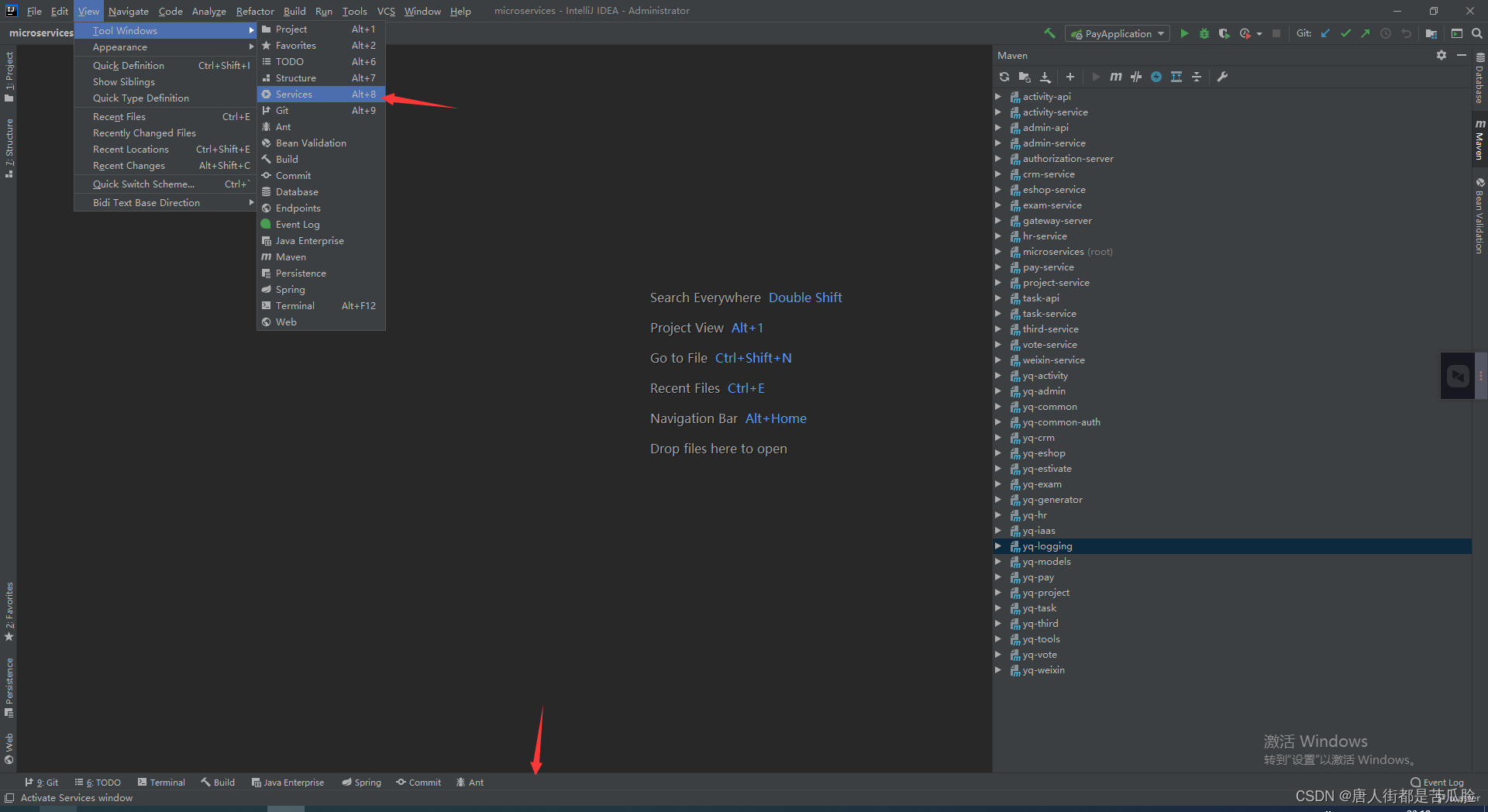
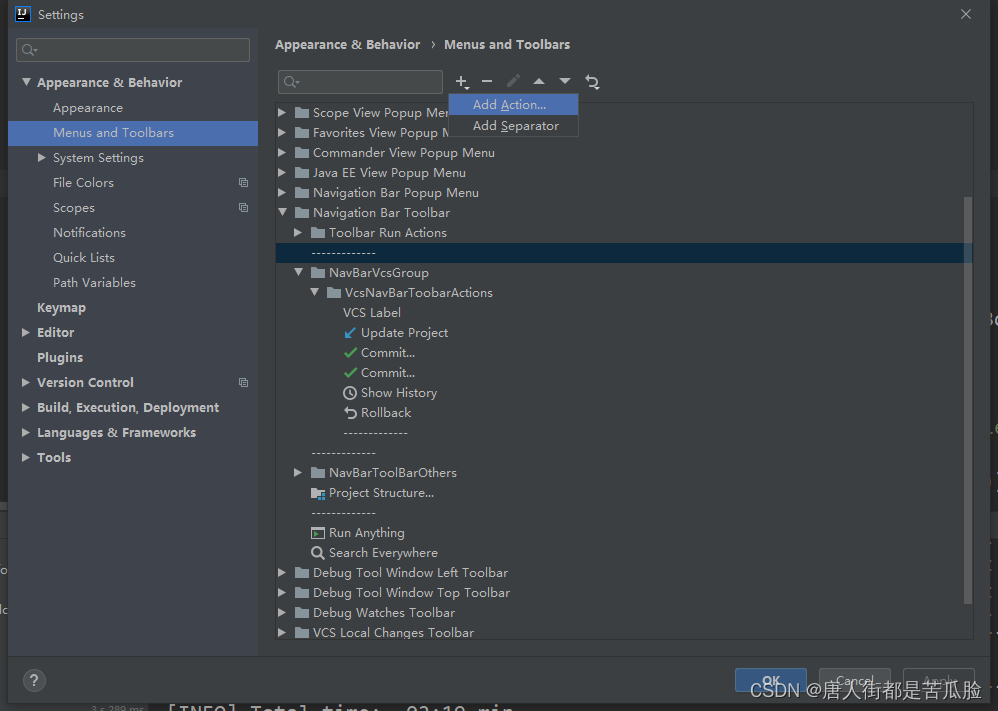 然后再选择Version Control Systems
然后再选择Version Control Systems 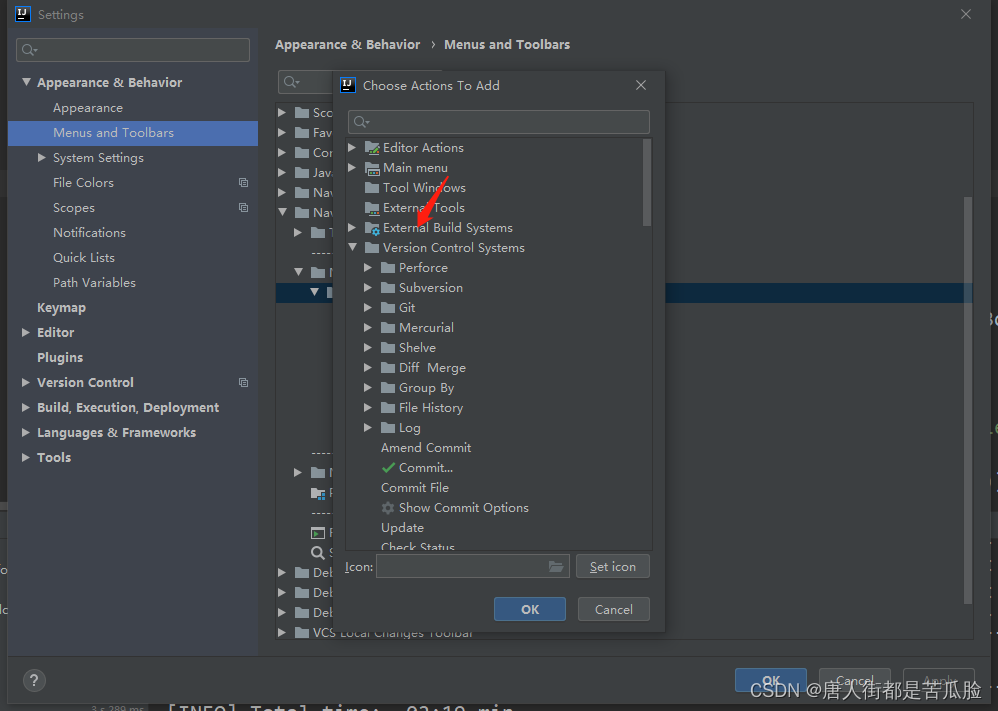 滑到最下面选择push
滑到最下面选择push 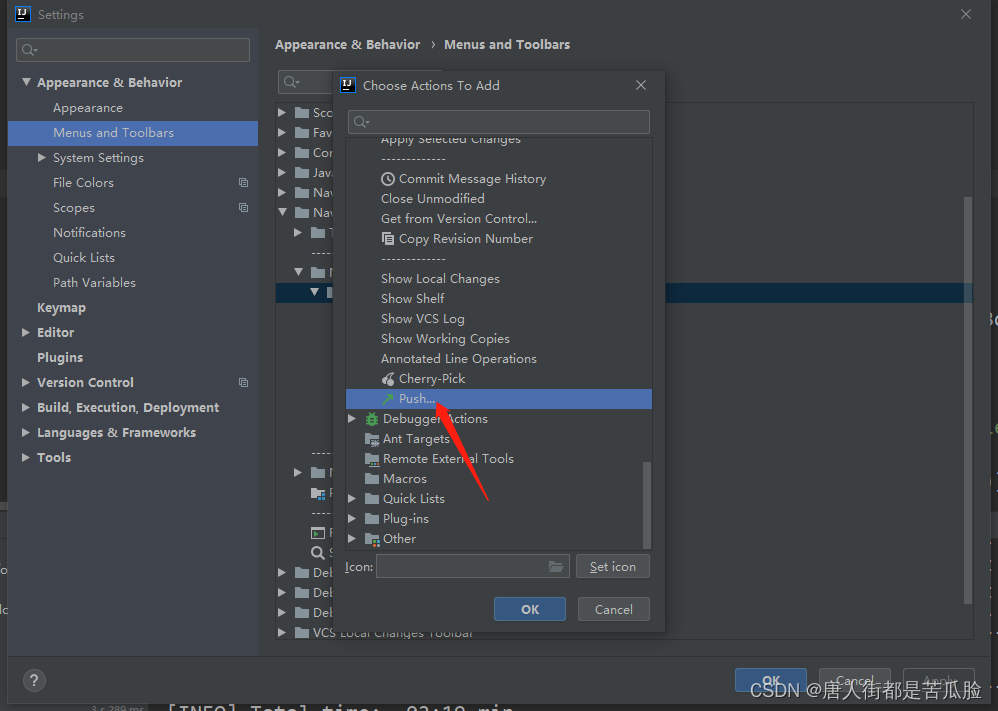
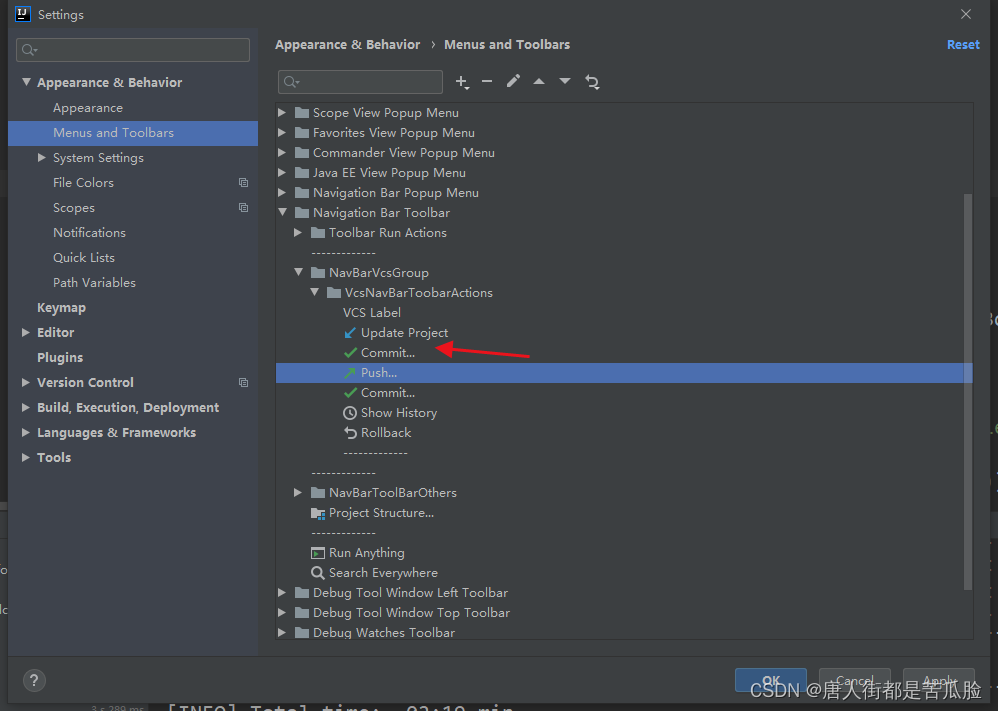
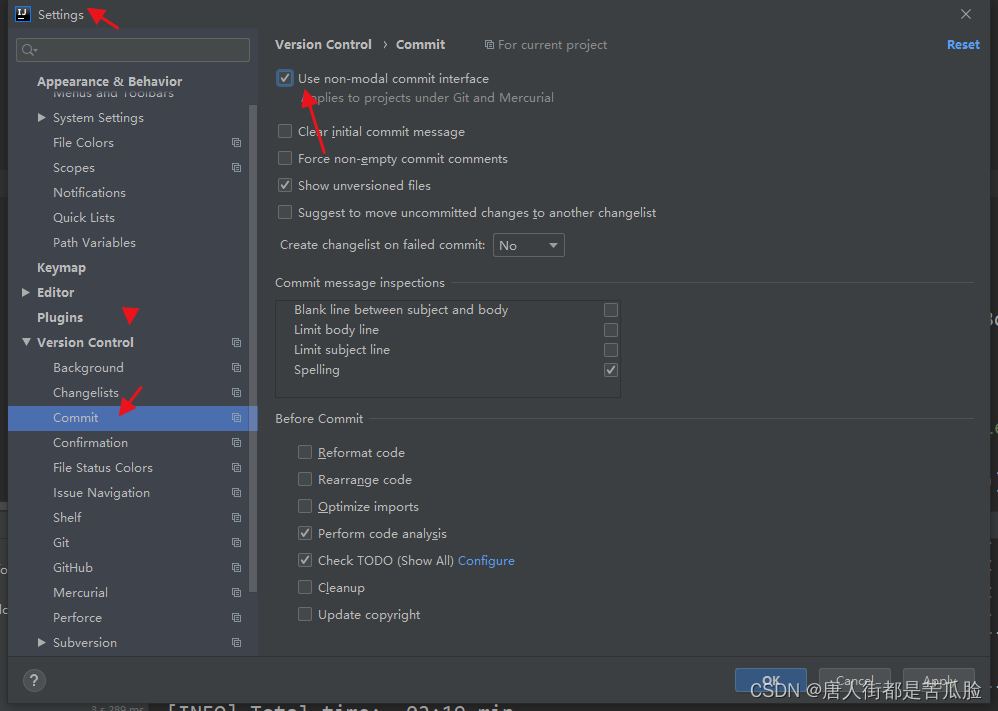 然后就会显示在左侧了,再将其移到下侧就好
然后就会显示在左侧了,再将其移到下侧就好 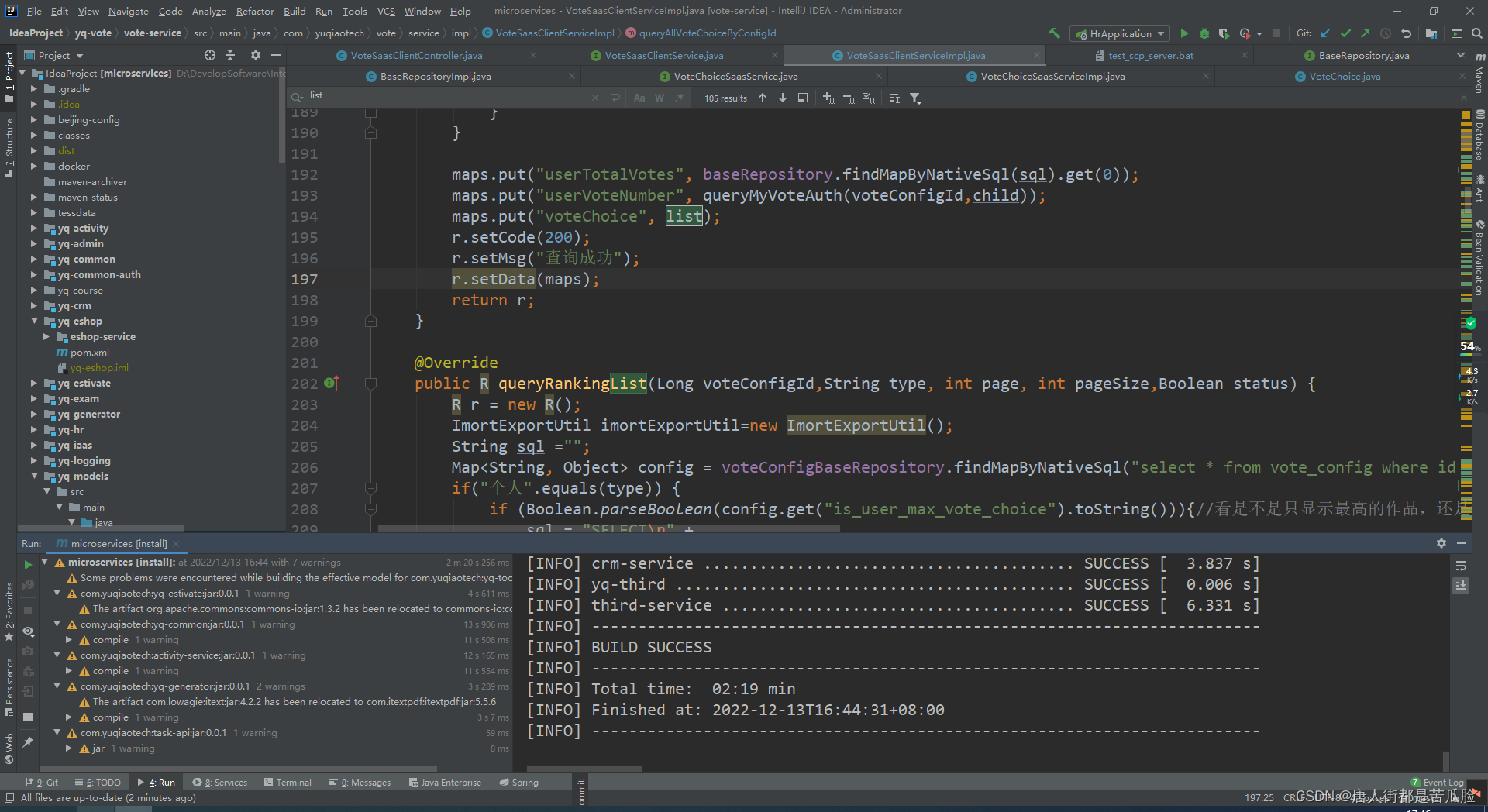
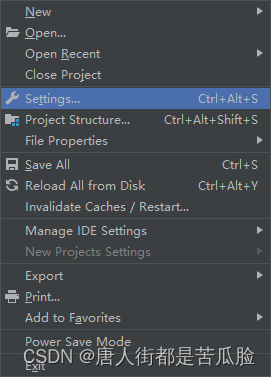
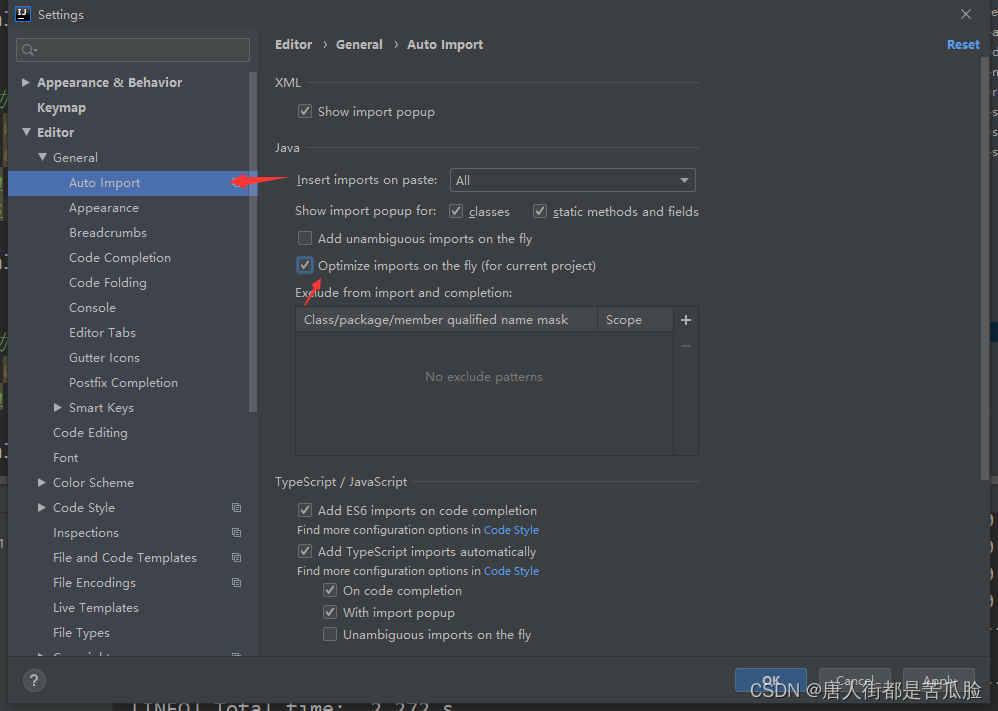
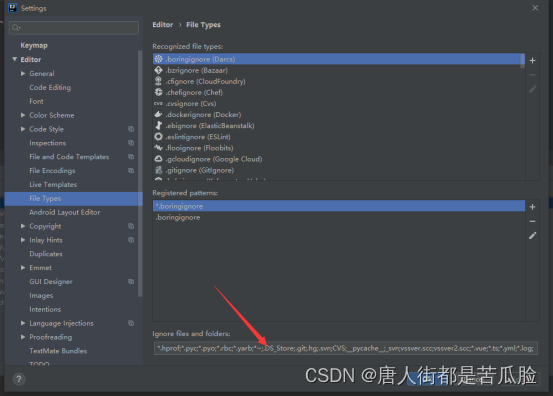
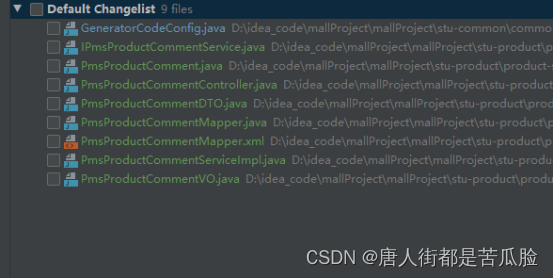 新版本换成在这儿加
新版本换成在这儿加